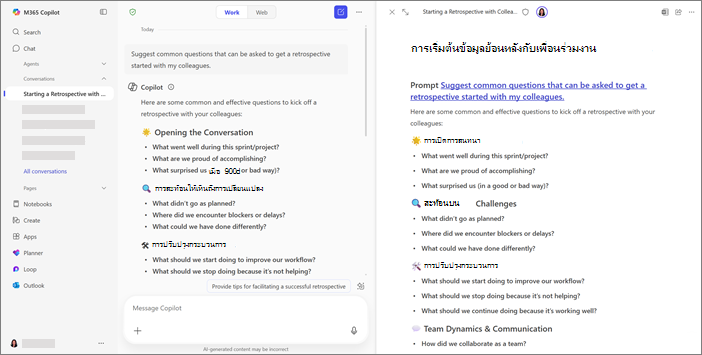ร่างเนื้อหาที่มีหน้า Microsoft 365 Copilot Chat และ Copilot
นำไปใช้กับ
ทําให้ไอเดียของคุณเป็นจริงด้วย Microsoft 365 Copilot Chat และ เพจ Microsoft 365 Copilot เริ่มต้นในCopilot Chat เพื่อระดมความคิดและปรับปรุงความคิดของคุณ จากนั้นใช้ Copilot Pages เพื่อพัฒนาแนวคิดของคุณ รวบรวมเนื้อหา และทํางานร่วมกับทีมของคุณ ทั้งหมดนี้อยู่ในพื้นที่ที่แชร์เพียงพื้นที่เดียว
หมายเหตุ:
-
บทความนี้ใช้ได้กับเพจ Copilot ในแอป Microsoft 365 Copilot หากคุณต้องการเรียนรู้เกี่ยวกับเพจ Copilot ในแอป Microsoft Copilot ให้ดู การใช้เพจ Copilot กับ Microsoft Copilot
-
หากคุณมีบัญชีที่ทำงานหรือโรงเรียน (Entra ID) เพจ Copilot จะพร้อมใช้งานสำหรับผู้ใช้ที่มีที่เก็บข้อมูล SharePoint หรือ OneDrive รวมถึงผู้ใช้ที่ไม่มีสิทธิการใช้งาน Microsoft 365 Copilot
-
หากคุณมีบัญชี Microsoft ส่วนบุคคล เพจ Copilot จะพร้อมใช้งานหากคุณเป็นสมาชิก Microsoft 365 Personal, Family หรือ Premium เรียนรู้เพิ่มเติมเกี่ยวกับการให้สิทธิ์การใช้งาน Microsoft 365 Copilotและแผน Microsoft 365 Copilot
หมายเหตุ: ฟีเจอร์บางอย่างที่อธิบายไว้ในบทความนี้จะค่อยๆ เผยแพร่และอาจยังไม่พร้อมใช้งานในประสบการณ์ใช้งานของคุณ
แชทกับ Copilot และร่างหน้าของคุณ
-
ในกล่องการเขียน ข้อความ Copilot ให้ใส่พร้อมท์ของคุณ แล้วเลือกปุ่มส่ง
เคล็ดลับ: โดยการขอให้ Copilot "สร้างหน้า..." อย่างชัดเจน หรือ "สร้างหน้า..." หน้านั้นสามารถสร้างหน้าได้โดยอัตโนมัติเมื่อตรวจพบว่าคุณกําลังร่างบางสิ่งที่ทนทาน (เช่น ข้อมูลย่อของโครงการ) และทําการปรับแต่งให้คุณ
-
เลือกปุ่มดินสอ
ทํางานเคียงข้างกันกับ Copilot Chat เพื่อปรับปรุงเนื้อหาของคุณแบบเรียลไทม์ เมื่อใช้พร้อมท์ Copilot สามารถอัปเดตเนื้อหาที่มีอยู่หรือเพิ่มเนื้อหาใหม่ลงในหน้าของคุณได้ นอกจากนี้คุณยังสามารถถามคําถามเกี่ยวกับหน้าและ Copilot จะให้คําตอบตามเนื้อหาปัจจุบัน คุณสามารถแก้ไขหน้าของคุณโดยตรงได้ตลอดเวลา
หมายเหตุ: ถ้าคุณขอให้ Copilot Chat อัปเดตหน้าของคุณ เนื้อหาบางอย่างจากการสนทนาก่อนหน้านี้อาจถูกเอาออก ตรวจสอบหน้าของคุณหลังจากการแก้ไขเพื่อหลีกเลี่ยงการสูญเสียรายละเอียดที่สําคัญ
เคล็ดลับ: เรียกคืนการแชทก่อนหน้าที่คุณต้องการเพิ่มลงในหน้าของคุณหรือไม่ เลือก การแชท ในบานหน้าต่างนําทางด้านซ้ายเพื่อตรวจสอบรายการประวัติการแชทของคุณ แล้วเลือกรายการที่คุณต้องการ ที่ด้านล่างของการตอบกลับการแชทนั้น ให้เลือกไอคอน หน้า แล้วเลือก เพิ่มลงในหน้าล่าสุด ใส่ชื่อเรื่องของหน้าของคุณในกล่องค้นหาหรือเลือกภายใต้ หน้าล่าสุด
ขอให้ Copilot แก้ไขหน้าของคุณ
ทุกอย่างบนหน้าของคุณสามารถแก้ไขได้ คุณยังสามารถใช้Copilot เพื่อปรับและปรับปรุงเนื้อหาบนหน้าของคุณได้โดยตรง
-
เน้นข้อความที่คุณต้องการอัปเดต
-
เลือก สอบถาม Copilot
-
ใส่พร้อมท์ของคุณ แล้วเลือกปุ่มส่ง
Copilot จะแก้ไขเนื้อหาให้คุณ
ใช้ทางลัด Copilot
คุณสามารถใช้ทางลัด Copilot เพื่อปรับแต่งและปรับปรุงหน้าของคุณอย่างรวดเร็ว
-
ที่มุมล่างขวา ให้เลือกปุ่มทางลัด Copilot คุณยังสามารถใช้แป้นพิมพ์ลัด Alt+U ได้อีกด้วย
-
เลือกอย่างใดอย่างหนึ่งต่อไปนี้:
-
ปรับเนื้อหา - ขอให้ Copilot เพิ่มรายละเอียด ทําให้สั้นลง หรือเปลี่ยนเนื้อหาของคุณเป็นอีเมลหรือโพสต์ในบล็อก
-
เปลี่ยนเสียง - ขอให้ Copilot เปลี่ยนเสียงของเนื้อหาของคุณให้เป็นมืออาชีพ เป็นมิตร จริงใจ หรือแสดงความคิดเห็นโดยยึดตามผู้ชมที่ต้องการ
-
หน้าสไตล์ - ขอให้ Copilot เพิ่มอีโมจิ ส่วนหัวของส่วน บทนํา หรือบทสรุปลงในเนื้อหาของคุณ คุณยังสามารถจัดโครงสร้างหน้าของคุณโดยการเพิ่มการเปลี่ยนแปลงสไตล์เหล่านี้ทั้งหมดในครั้งเดียว
ถ้าคุณยังไม่ได้แชร์หน้าของคุณCopilot จะใช้ทางลัดที่คุณเลือกโดยอัตโนมัติ ทําให้การแก้ไขเป็นส่วนตัว การเปลี่ยนแปลงที่ทําโดย Copilot จะถูกเน้นเพื่อให้ตรวจทานได้ง่าย
ถ้าคุณแชร์หน้าของคุณ คุณสามารถดูตัวอย่างและแก้ไขการตรวจทานแก้ไขก่อนที่ผู้อื่นจะมองเห็นได้ ซึ่งช่วยให้คุณสามารถควบคุมสิ่งที่แสดงได้ เมื่อต้องการเก็บการตรวจทานแก้ไขใหม่ ให้เลือกไอคอนเครื่องหมายถูก เมื่อต้องการย้อนกลับไปยังต้นฉบับ ให้เลือกปุ่มลูกศรย้อนกลับ
ดูหรือคืนค่าเวอร์ชันก่อนหน้าของหน้าของคุณ
ถ้าคุณมีเนื้อหาที่ถูกลบหรือเขียนทับ คุณสามารถย้อนกลับไปยังหน้าเวอร์ชันก่อนหน้าของคุณได้
-
ที่มุมบนขวาของหน้าให้เลือกปุ่มลูกศรซ้ายเพื่อเรียกดูเวอร์ชันก่อนหน้า
-
เลือก คืนค่าเวอร์ชัน เพื่อแปลงกลับหรือ ยกเลิก เพื่อย้อนกลับเป็นเวอร์ชันล่าสุด
เลื่อนดูเวอร์ชันของหน้าของคุณโดยเลือกปุ่มลูกศรขวาและซ้าย
วิธีอื่นๆ ในการทํางานกับ Copilot Pages
เริ่มต้นใช้งานเพจ Microsoft 365 Copilot